win10任务栏取消折叠方法 win10怎么把任务栏重叠的图标分开
更新时间:2023-10-27 10:21:11作者:qiaoyun
在win10系统中,当我们在打开一些相同程序的时候,图标都会重叠在一起,可是这样要切换的时候很不方便,所以很多人并不喜欢,那么win110怎么把任务栏重叠的图标分开呢?有需要的用户们可以跟着小编一起来学习一下win10任务栏取消折叠方法吧,希望能够帮助到大家。
方法如下:
1、首先点击左下角的的开始按钮,然后点击设置按钮。
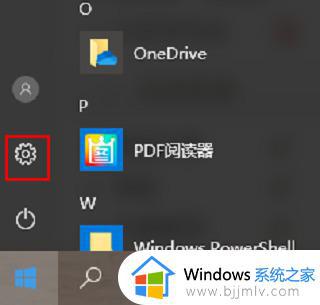
2、然后就会进入windows设置界面,我们点击“系统”。
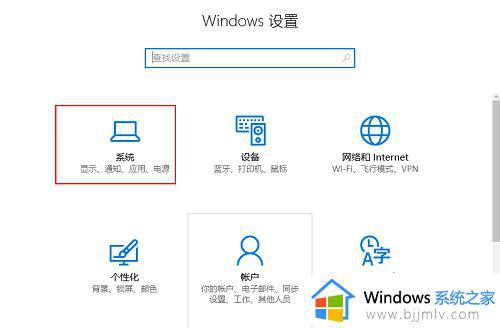
3、点击左侧的“通知和操作”。
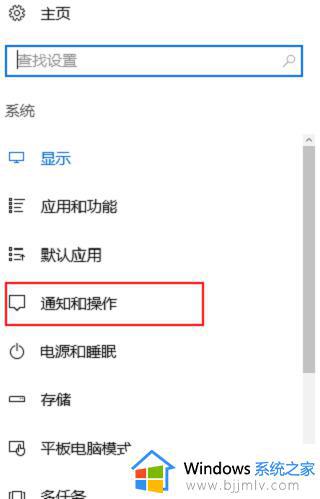
4、点击“快速操作”下方的“选择在任务栏上显示哪些图标”。
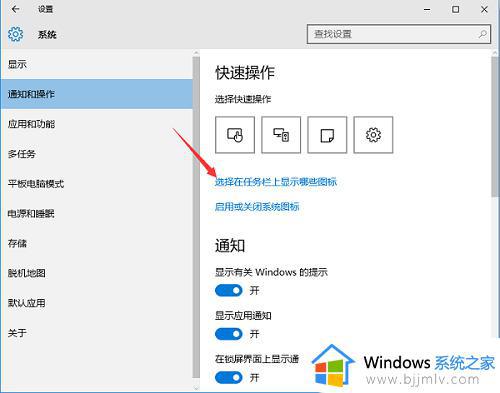
5、之后点击打开“通知区域始终显示所有图标”。
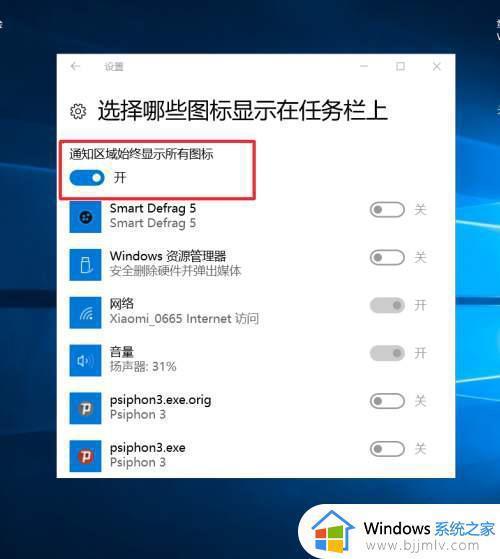
6、此时返回桌面就可以看到右下角的图标已经全部显示出来了,这样某些聊天软件有消息立马就可以看到提醒。
关于win10把任务栏重叠的图标分开的详细方法就给大家介绍到这里了,有需要的用户们可以参考上述方法步骤来进行操作,希望帮助到大家。
win10任务栏取消折叠方法 win10怎么把任务栏重叠的图标分开相关教程
- win10任务栏分开显示的方法 win10任务栏图标叠在一起如何分开显示
- win10任务栏展开图标设置方法 win10怎么展开任务栏图标
- win10 任务栏合并图标的方法 win10如何设置任务栏图标合并
- win10隐藏任务栏软件图标的方法 win10任务栏图标怎么隐藏
- win10任务栏自动隐藏怎么取消 win10如何取消任务栏自动隐藏
- Win10任务栏无效图标删除方法 如何删除Win10任务栏无效图标
- 隐藏任务栏图标的步骤win10 win10如何隐藏任务栏图标
- win10右下角图标不折叠如何设置 win10右下角图标折叠的取消方法
- win10任务栏图标不见了怎么办 win10电脑怎么恢复任务栏图标
- win10任务栏无效图标删除教程 win10任务栏无效图标怎么删除
- win10如何看是否激活成功?怎么看win10是否激活状态
- win10怎么调语言设置 win10语言设置教程
- win10如何开启数据执行保护模式 win10怎么打开数据执行保护功能
- windows10怎么改文件属性 win10如何修改文件属性
- win10网络适配器驱动未检测到怎么办 win10未检测网络适配器的驱动程序处理方法
- win10的快速启动关闭设置方法 win10系统的快速启动怎么关闭
win10系统教程推荐
- 1 windows10怎么改名字 如何更改Windows10用户名
- 2 win10如何扩大c盘容量 win10怎么扩大c盘空间
- 3 windows10怎么改壁纸 更改win10桌面背景的步骤
- 4 win10显示扬声器未接入设备怎么办 win10电脑显示扬声器未接入处理方法
- 5 win10新建文件夹不见了怎么办 win10系统新建文件夹没有处理方法
- 6 windows10怎么不让电脑锁屏 win10系统如何彻底关掉自动锁屏
- 7 win10无线投屏搜索不到电视怎么办 win10无线投屏搜索不到电视如何处理
- 8 win10怎么备份磁盘的所有东西?win10如何备份磁盘文件数据
- 9 win10怎么把麦克风声音调大 win10如何把麦克风音量调大
- 10 win10看硬盘信息怎么查询 win10在哪里看硬盘信息
win10系统推荐